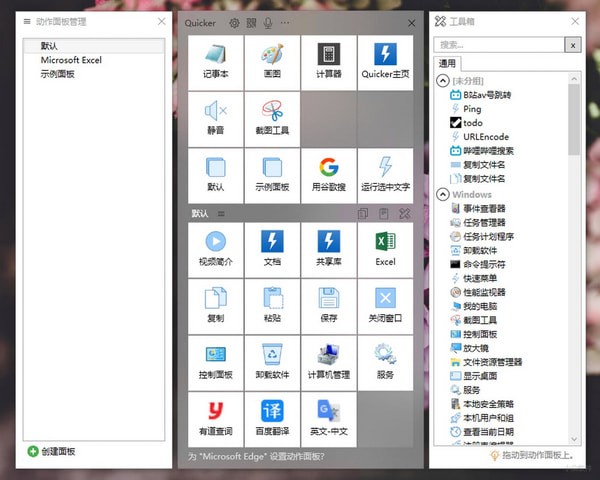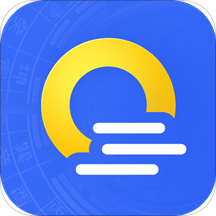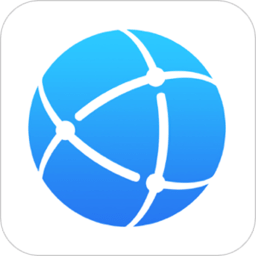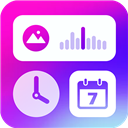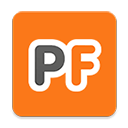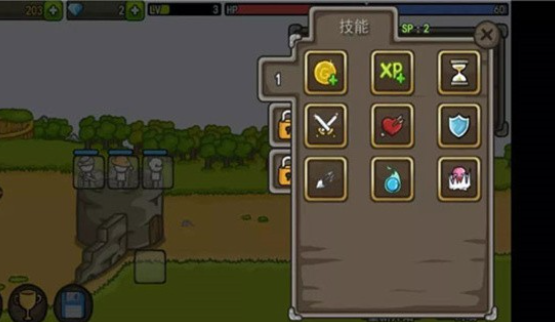软件介绍
Quicker是一款功能强大的快捷启动工具,可以帮助用户更高效地访问和管理计算机上的应用程序、文件、文件夹和其他常用操作。Quicker允许自定义快捷键或鼠标手势来快速启动应用程序、打开文件夹或执行其他命令,可以为常用的应用程序或任务创建自己的快捷方式,并使用简单而直观的方法进行触发,还提供了丰富的功能集,包括剪贴板管理、文本快速输入、网页收藏夹等。
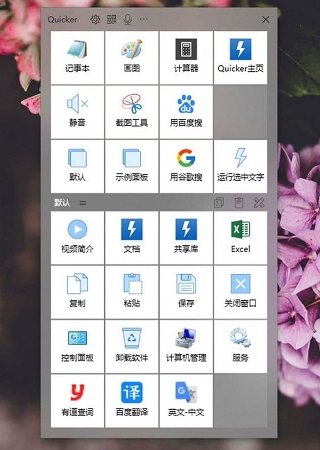
软件特色
1、替你进行键盘和鼠标的输入。2、调用软件里的功能。
3、将常用的文本内容发送到聊天窗口。
4、运行脚本。
5、通过组合动作完成智能的、自动化的处理。
功能介绍
1、自动加载动作页根据你正在使用的软件自动加载对应的动作页。无论做什么,常用的工具总在手边。
2、快速打开
将常用的软件、文件、网址,或者Windows命令加入快捷面板。像其他Launcher一样快速打开或运行它们。
3、模拟键盘输入
调用软件的快捷键或菜单功能,或发送文本内容到聊天窗口。减少键鼠切换,放松你的大脑。
4、组合动作
强大的组合动作,让你发现Windows的新玩法。
5、云端存储
一次配置,随处使用。图标也会自动下载同步。
6、分享动作
分享你的创作。不断壮大的动作库,我们一起来玩耍。
Quicker安装方法
1、在本站下载压缩后解压压缩包;2、双击打开Quicker.x64.1.9.9.0.msi;
3、选择“我接受许可协议中的条款”后点击“安装”;
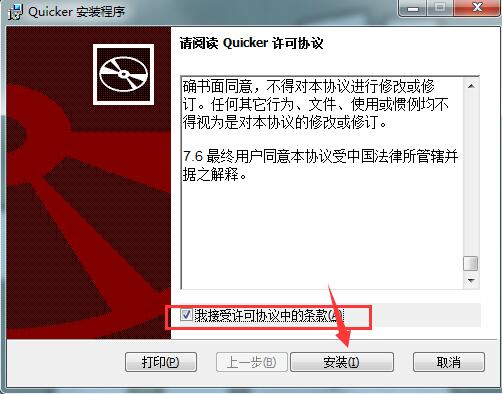
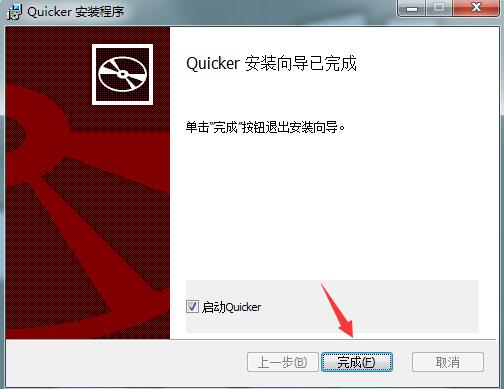
Quicker使用方法
【打开“应用程序设置”窗口】可以用如下方式打开“应用程序设置”窗口。
方法1: 在Quicker菜单中选择应用程序。
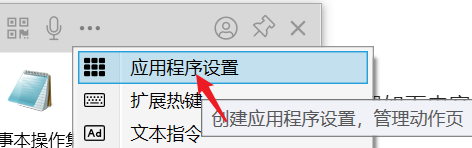

如果您希望为某个软件程序设置单独的动作页、轮盘菜单或鼠标手势动作,可以为这个软件添加应用程序设置。请在操作之前先启动该软件。
方式1:
1、打开要设置动作页的软件,并使其窗口获得输入焦点(变成前台窗口);
2、弹出Quicker面板窗口;
3、点击窗口下的“为“XXXX(软件名称)”设置面板?”文字提示;

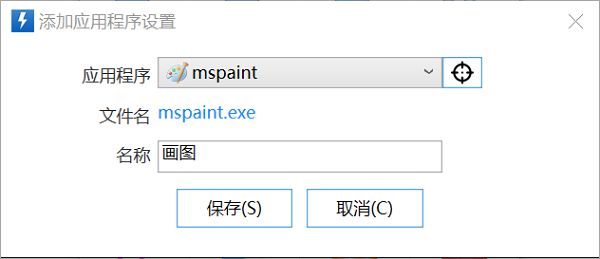
方式2:
1、在应用程序设置窗口中点击“+”按钮,即可添加新的应用程序设置。

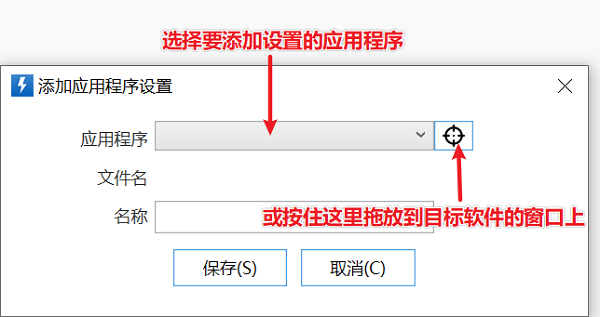
Quicker安装位置
数据存储位置:1、数据目录:C:\Users\用户名\AppData\Local\Quicker\
2、本地数据文件:.\data\quicker.db 此文件保存动作、面板等各种数据。如果有损坏,请删除后重启Quicker。
3、图标缓存目录:.\imagecache
4、日志文件:.\logs\quicker.log
5、动作状态数据:.\states\state_动作id.json
更新日志
v1.33.15版本【小】(多显示器)Fix显示图片在dpi不同的桌面移动时卡住的问题。
【小】左键辅助:改回有其它键按下时不触发。
【小】文本窗口增加“打印”右键菜单。
【小】支持复制轮盘上操作的图标网址。
【小】触发按键设置页增加“清除全部”功能。
动作开发
【小】步骤编辑窗口:选中的“如果/否则”步骤两个分支增加色条提示。
【小】屏幕截图:支持截取“窗口”可指定句柄或截取前台窗口。
【小】布尔表达式助手加上quicker_in_param参数。